hosts的主要的作用是什么?它的主要作用是能加快域名解析,还可以屏蔽网站等,而很多时候我们需要修改电脑的hosts文件,不过有的用户却不知道该怎么去修改,下面,小编就来跟大家分享修改电脑的Hosts文件的方法。
对电脑有资深经验的用户就知道,hosts文件是电脑上一个用来关联你所访问的网址和IP对应解析的一个文件,而有些用户出于原因而需要,可能要修改这个文件,那么如何去操作修改Hosts文件呢?下面,小编就给大家带来了修改Hosts文件的方法。
hosts文件修改
打开电脑文件夹,按照如下路径,找到hosts文件
(C:\Windows\System32\drivers\etc)
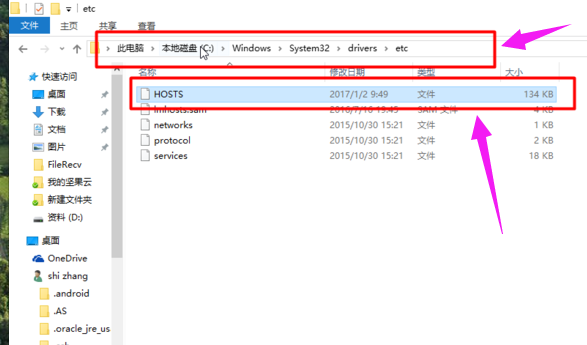
Hosts电脑图解1
右键点击hosts文件,选择打开方式,使用系统自带的记事本打开
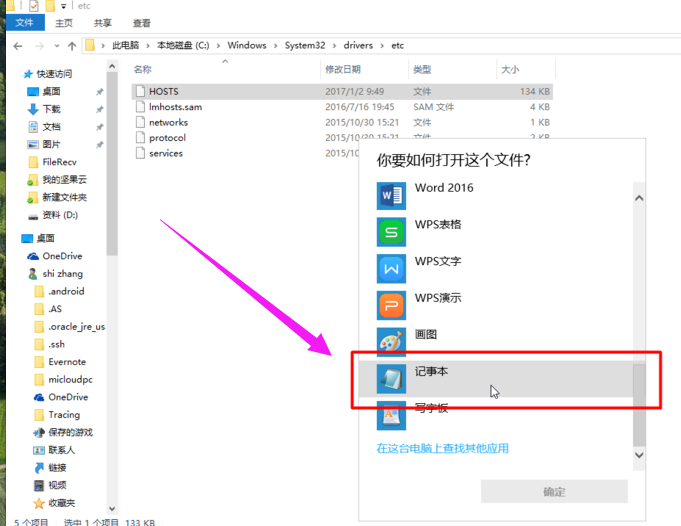
系统文件电脑图解2
打开之后开始添加hosts记录,格式是【IP地址,网址或者域名】
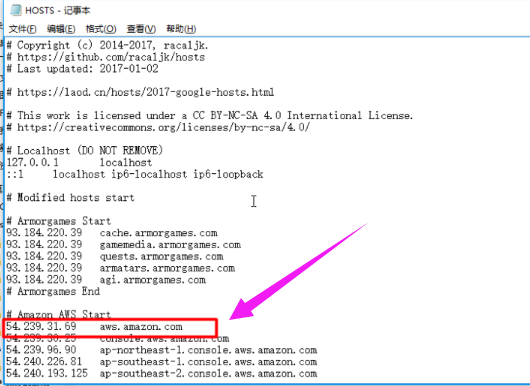
文件电脑图解3
点击:保存
(如果保存时提示没有足够权限,则先暂时保存在桌面上,然后将.txt后缀名去掉,再从桌面上移到原文件夹,替换原文件)
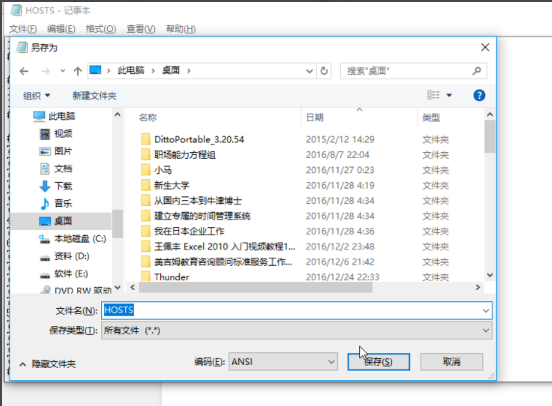
修改文件电脑图解4
替换完成之后需要清除一下本地的DNS缓存,按快捷键 Win+R 打开运行

文件电脑图解5
输入CMD,点击确定
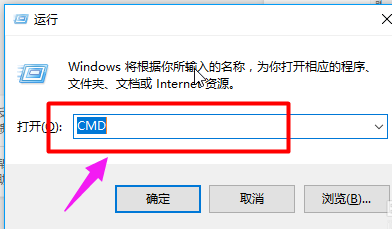
Hosts电脑图解6
在弹出界面中输入ipconfig/flushdns,回车
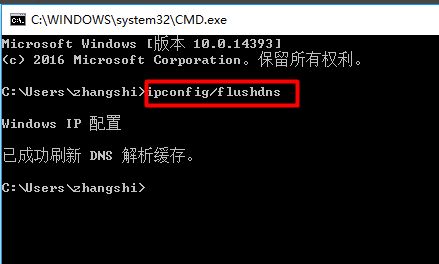
系统文件电脑图解7
以上就是修改Hosts文件的方法了。